随着电脑和打印机的普及,我们经常会遇到电脑打印机连接错误的问题。这些错误提示给我们的工作和生活带来了很大的麻烦。为了帮助大家更好地解决这一问题,本文将分享一些解决电脑打印机连接错误的方法。
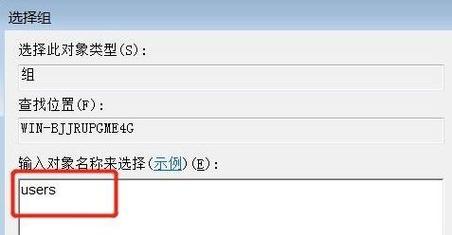
检查打印机电源和连接线是否正常
在打印机无法连接电脑时,首先要检查打印机电源是否打开,以及连接线是否牢固。如果电源没有打开或者连接线松动,都会导致打印机无法正常连接电脑。
确认打印机与电脑连接方式是否正确
有些打印机可以通过USB线连接电脑,而有些则需要通过网络连接。在连接打印机时,要确保使用正确的连接方式,并且将打印机与电脑连接好。

检查打印机驱动是否安装正确
打印机驱动是连接打印机和电脑的桥梁,如果驱动安装不正确或者过期,就会导致打印机无法正常连接电脑。要解决这个问题,可以尝试重新安装最新版本的打印机驱动。
确认打印机是否设置为默认打印机
如果电脑上有多台打印机,可能会出现选错了打印机的情况。在打印文件时,要确保选择的是正确的打印机,并将其设置为默认打印机。
检查打印机是否在线
有时候,打印机处于离线状态也会导致连接错误。我们可以在电脑上进入控制面板的“设备和打印机”选项,查看打印机是否在线。如果离线,只需右键点击打印机图标,选择“在线”即可。
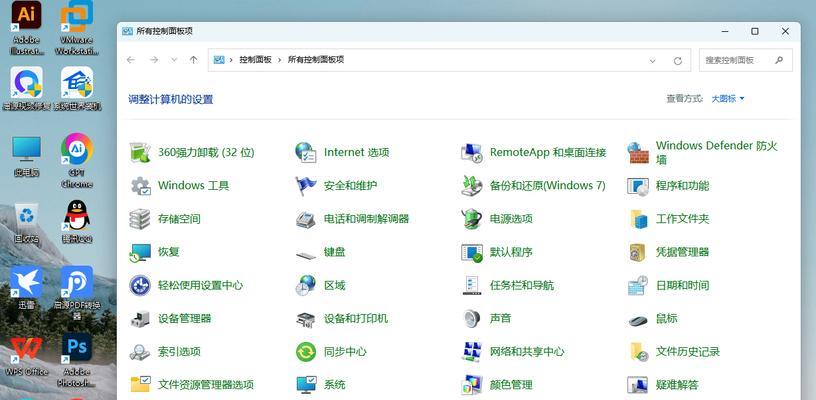
重启电脑和打印机
有时候,电脑或者打印机的一些缓存问题会导致连接错误。此时,我们可以尝试先重启电脑和打印机,再重新连接,看是否能够解决问题。
检查电脑防火墙和杀毒软件设置
有些时候,电脑防火墙或者杀毒软件会阻止打印机与电脑的正常连接。我们需要检查防火墙和杀毒软件的设置,确保打印机连接被允许。
更新操作系统
操作系统的更新可能会修复一些与打印机连接相关的问题。我们可以尝试更新电脑的操作系统,看是否能够解决打印机连接错误。
清理打印队列
如果打印队列中有太多的文件等待打印,也会导致打印机无法连接电脑。我们可以进入打印队列,删除一些不需要打印的文件,以解决连接错误。
检查打印机设置
在连接打印机时,我们还需要检查打印机的一些设置,如纸张尺寸、打印质量等。如果设置不正确,也会导致打印机无法正常连接电脑。
检查网络连接
如果使用网络连接打印机,要确保网络连接正常。可以尝试重新连接无线网络或者重新插拔网线,看是否能够解决问题。
重置打印机设置
有些时候,打印机的一些设置可能出现问题,导致无法连接电脑。我们可以尝试重置打印机的设置,将其恢复到出厂默认值。
联系厂家技术支持
如果以上方法都无法解决问题,我们可以联系打印机厂家的技术支持寻求帮助。他们会根据具体情况,给出相应的解决方案。
考虑更换打印机或电脑
如果打印机连接错误问题持续存在,可能是由于硬件或软件兼容性问题。此时,我们可以考虑更换打印机或电脑,以解决连接错误。
通过以上的方法,我们可以轻松应对电脑打印机连接错误的问题。无论是检查连接线,还是更新驱动和操作系统,都可以有效地解决连接错误提示。希望这些方法对大家在解决电脑打印机连接错误问题时有所帮助。

大姨子是与自己关系亲近且重要的家庭成员,在与大姨子相处时,我们希望能...

在这个科技创新不断加速的时代,折叠屏手机以其独特的形态和便携性吸引了...

在智能穿戴设备日益普及的今天,OPPOWatch以其时尚的设计和强...

当你手握联想小新平板Pro,期待着畅享各种精彩应用时,如果突然遇到安...

当华为手机无法识别NFC时,这可能给习惯使用NFC功能的用户带来不便...